Seria irritante encontrar o iPhone a apagar mensagens por si só. Se tiver o mesmo problema, leia neste artigo para saber o que fazer quando as mensagens de texto do iPhone desaparecem da caixa de entrada.
 Tom Boyer Last Updated: 23 de Outubro de 2020
Tom Boyer Last Updated: 23 de Outubro de 2020 Se as suas mensagens foram erroneamente limpas por si ou propositadamente apagadas por algum desordeiro, poderá gostar de ler 7 métodos para recuperar mensagens do iPhone, o que lhe dá 7 métodos para recuperar facilmente as suas conversas de mensagens desaparecidas no seu iPhone.
P>Embora não seja um problema comum para os utilizadores do iPhone, pode ser realmente irritante encontrar o iPhone a apagar mensagens da caixa de entrada por si só. Por vezes as mensagens de texto do iPhone desaparecem da caixa de entrada após actualizações do software iOS ou após um reinício, mas também há casos em que as mensagens de texto do iPhone simplesmente desaparecem de repente. Independentemente das razões, o que importa é como recuperar mensagens de texto desaparecidas no iPhone.
Se já fez uma cópia de segurança para o seu iPhone antes, pode facilmente recuperar as mensagens desaparecidas do iPhone, restaurando o seu iPhone a partir da cópia de segurança do iTunes ou da cópia de segurança iCloud. Mas e se não tiver uma cópia de segurança disponível ou mensagens em falta que não estejam incluídas na sua cópia de segurança? Aqui neste artigo, vamos falar sobre como recuperar mensagens de texto desaparecidas no iPhone sem cópia de segurança.
Não faltar: Como Recuperar Fotos Eliminadas Permanentemente no iPhone >
O que fazer se as mensagens de texto do iPhone desaparecerem da caixa de entrada no iOS 14/13/12
P>Primeiro de todos, ir a Definições > Geral > Armazenamento do iPhone e descer para a aplicação Mensagens para verificar se ocupa o mesmo armazenamento. Se as suas mensagens desapareceram do iPhone mas ainda estão armazenadas, bem, então, tem uma boa hipótese de recuperar as suas mensagens desaparecidas no iPhone. A seguir, siga os passos de resolução de problemas para corrigir as mensagens do iPhone que desaparecem da caixa de entrada.
Force Restart your iPhone
On iPhone 7, iPhone 6, e anteriormente, mantenha o botão Side e Home ao mesmo tempo, depois solte quando vir o logótipo da Apple.
No iPhone 8, iPhone X/ XR/XS, e último iPhone 11 e iPhone 12, prima e liberte o botão Volume Up e prima e liberte o botão Volume Down, depois mantenha premido o botão Side até o seu iPhone reiniciar e o logotipo da Apple aparecer.
Reset All Settings on iPhone
P>Pode também tentar reiniciar todas as definições no iPhone para corrigir as mensagens de eliminação do iPhone por si só. Para o fazer, vá a Settings > General > Reset > Reset All Settings. Se tiver uma palavra-passe para o seu iPhone, terá de introduzir a sua palavra-passe para reiniciar todas as definições. Isto não apagará quaisquer dados do seu iPhone, mas redefinirá todas as definições do sistema para o padrão.
Voltar no modo Airplay
Pode tentar Ligar o modo AirPlay e esperar alguns segundos e desligá-lo novamente.
Verifica iMessage Sync
Vai às definições > Mensagens > Desliga/liga iMessage e espera alguns segundos e volta a ligá-las.
Cheque iCloud Message Sync
Ir para Configurações > iCloud > Mensagens > Desligar/ligar e depois voltar a ligar.
Recover Disappeared iPhone Messages via iPhone Data Recovery Tool
Se nenhum dos passos acima indicados funcionou, poderá ter de recorrer a software de terceiros para recuperar mensagens em falta no iPhone. PhoneRescue para iOS, uma ferramenta profissional de recuperação de mensagens do iPhone, está aqui para ajudar. Suporta a digitalização segura do seu dispositivo e permite-lhe recuperar directamente as mensagens desaparecidas do seu iPhone. Além das mensagens de texto, o PhoneRescue para iOS também é capaz de recuperar iMessages, bem como anexos de mensagens como imagens, vídeos, etc. Compatível com o iPhone 11/11 Pro(Max)/XR/XS/X/8/7/6S, PhoneRescue for iOS pode funcionar tanto com Windows como com macOS.
Agora, descarregue e instale PhoneRescue for iOS no seu computador e siga as instruções abaixo para recuperar as suas mensagens desaparecidas no iPhone.
Descarregamento gratuito
Descarregamento gratuito
* 100% Limpo &Seguro
Descarregamento gratuito * 100% Limpo &Seguro
Passo 1. Abra o PhoneRescue para iOS e ligue o seu iPhone. Escolha Recuperar do Dispositivo iOS no ecrã principal.

Escolha Recuperar do Dispositivo iOS
Passo 2. Na janela pop-up, seleccionar Mensagens (ou outros tipos de dados que deseja recuperar) e clicar OK.
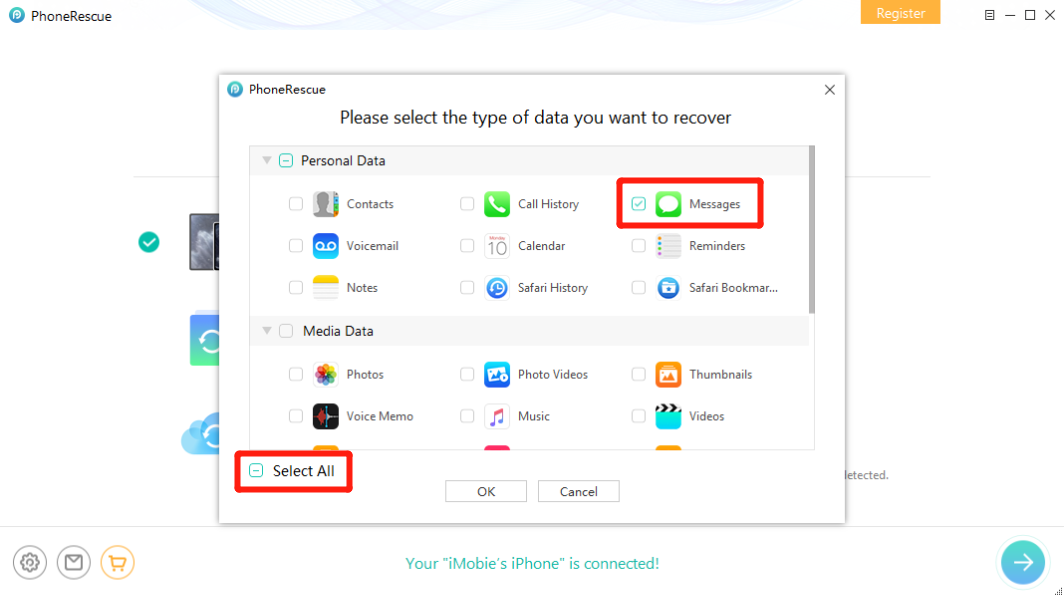
Como Recuperar Mensagens Desaparecidas no iPhone – Passo 2
P>Passo 3. Pré-visualize e seleccione as suas mensagens desaparecidas no iPhone, e depois clique num dos botões recuperar para guardar as mensagens.
 p>Escolha Mensagens a Recuperar
p>Escolha Mensagens a Recuperar O resultado final
PhoneRescue for iOS torna possível recuperar mensagens em falta no iPhone sem backup. Também pode ser útil quando quiser recuperar mensagens apagadas por engano, bem como outros dados e ficheiros no iPhone 11/XR/XS/X/8/7/6S e o mais recente iPhone 12. Experimente agora >
PhoneRescue for iOS – iPhone Data Recovery
- Recover textos apagados/iMessages do iPhone mesmo sem cópia de segurança.
- Não prejudica os dados existentes e não há necessidade de restaurar o seu iPhone.
li>Recuperar directamente as mensagens do iPhone do iTunes ou iCloud.li>Suportar todos os iPhones e iOS 14 suportados, 100% limpos & seguros.
Descarregar 100% limpo &Seguro
Descarregar 100% limpo &Seguro
Descarregar 100% limpo &Seguro
 div>
div>
Um escritor para iMobie, tem vindo a cobrir artigos relacionados com o iOS, Mac, e Android há mais de 5 anos. Como partilhar algo sobre transferência de dados & recuperando conhecimentos.